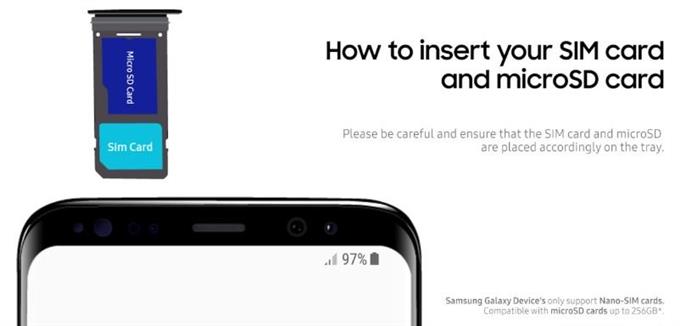Samsung Galaxy sahiplerinin her zaman çeşitli ağ sinyali sorunları yaşadığına dair raporlar var, bu nedenle kapsamlı bir çözüm seti sunmak için bu makaleyi hazırladık. Bir sorunla uğraşan şanssız kullanıcılardan biriyseniz, bu sorun giderme kılavuzu yardımcı olabilir. Aşağıdaki önerilerimizi uygulayarak neler yapabileceğinizi öğrenin..
Samsung’da sinyal sorunlarını giderme
Bir Samsung cihazında sinyal sorunlarını düzeltmek, basit olmasa da, gerçekten basittir. Tek yapmanız gereken faktörleri daraltmak için bir dizi sorun giderme adımı yapmak. Aşağıda, içinde bulunduğunuz ağ sorununu gidermeye çalışabileceğiniz olası çözümler bulunmaktadır.
- Dolaşımı Kapat.
Son zamanlarda yoldaysanız ve hiç ağ sinyali almıyorsanız, Dolaşım özelliğinin açık olması mümkündür. Tekrar bağlanmaya çalışmadan önce Dolaşım’ı devre dışı bıraktığınızdan emin olun. Altında dolaşımı devre dışı bırakabilirsiniz Ayarlar> Bağlantılar> Mobil ağlar> Veri dolaşımı.

- SIM kartı yeniden taktıktan sonra sinyal sorunlarını kontrol edin.
SIM kartı çıkarmayı deneyin ve bunun Samsung sinyal sorununuzu çözüp çözmeyeceğini görün. Bazı verilerin bozulmasını önlemek için, kartı çıkartıp yeniden takarken telefonun kapalı olduğundan emin olun. Karttaki kirli metal temaslar kötü bağlantı sorunlarına neden olabilir, bu yüzden kartı tekrar takmadan önce temiz bir bezle silmeye çalışın.

- Cihazınızı yeniden başlatın.
Bir cihazı yeniden başlatmak genellikle küçük, geçici hataları düzeltmek için yeterlidir. Bu basit sorun giderme adımını kendi Samsung cihazınızda yaptığınızdan emin olun. Cihazınızdaki Güç düğmesine basın ve basılı tutun ve Yeniden Başlat üzerine dokunun. Telefonunuz veya tabletiniz yanıt vermiyorsa veya çalışmayı durdurduysa, yeniden başlatmayı zorlamak için Güç düğmesini en az 12 saniye basılı tutabilirsiniz..

- SIM araç seti uygulama önbelleğini ve verilerini temizle.
Samsung cihazlarındaki bazı sinyal sorunlarına bozuk bir önbellek veya SIM kart uygulamasındaki veriler neden olur. SIM Araç Setini temizlediğinizden emin olun (belki SIMMobilityKit) önbelleğe alın ve ne olacağını görün. Uygulamanın önbelleğini temizlemek işe yaramazsa, verilerini silerek fabrika varsayılanlarına sıfırlamayı deneyin.
Uygulama önbelleğini ve verilerini temizlemek için bu yayını takip edin.
- Ağ yapılandırmasını yenile.
Herhangi bir Samsung ağ sorununu çözmenin etkili yollarından biri, ağ yapılandırmasını sıfırlamaktır. Henüz denemediyseniz, bunu bu noktada yapmayı düşünmelisiniz.
Bu prosedürü yaptıktan sonra tekrar wifi ağlarına bağlanmanız gerekir. Eşleştirilmiş Bluetooth cihazlarınıza da bağlanmanız gerekir.
- Uygulamaları ve yazılımı güncelleme.
Hataları uzak tutmanın bir başka basit yolu, uygulamaların ve Android yazılımının her zaman güncellenmesini sağlamaktır. Play Store’u kullanarak güncellemeleri kontrol ederek tüm uygulamalarınızın en son sürümlerini çalıştırdığından emin olun.
Ayrıca aşağıdakileri kontrol ederek yazılımın en son sürüm olduğundan emin olmak istersiniz. Ayarlar> Yazılım güncelleme> İndirme ve yükleme.
- Samsung’unuzdaki sinyal sorunlarını gidermek için manuel olarak ağ bağlantısını kesin.
Bazı hatalar için, Samsung cihazını şebeke operatörünüzden geçici olarak çıkarmak çözümdür. Şu anda sinyal veya sinyal sorunu yaşamaya devam ederseniz, Samsung telefonunuzdaki veya tabletinizdeki ağ ayarlarını sıfırladığınızdan emin olun. Bunun nasıl yapılacağı ile ilgili bu yayındaki adımları izleyin.

- Rogue uygulamasının varlığını kontrol et.
Bazı ağ bağlantısı sorunları, yüklü kötü üçüncü taraf uygulamalarından kaynaklanmaktadır. Telefonunuza veya tabletinize bozuk bir uygulama ekleyip eklemediğinizi kontrol etmek için cihazı güvenli moda yeniden başlatın. Bu modda, yalnızca önceden yüklenmiş uygulamaların çalışmasına izin verilir. Dolayısıyla, cihazınız güvenli modda çalışırken ağ sorunu yoksa, kötü bir uygulama sorununuz olduğunu varsayabilirsiniz..
Bu makalede cihazınızda sorun gidermek için Güvenli Mod’u nasıl kullanacağınızı öğrenin.
- Önbellek Bölümünü Temizleme.
Samsung telefonunuzun ağınıza bağlanma konusunda bir sorunu varsa veya bir yazılım güncellemesinden sonra ağ işlevleri çalışmazsa, önbellek bölümünü temizlemeyi düşünün. Bu, sistem önbelleğini yenileyecek ve umarım sahip olduğunuz önbellekle ilgili sorunlardan kurtulacaktır..
Kötü bir sistem önbellek sorununuz olup olmadığını görmek için, bu yayındaki önbellek bölümünü temizleme hakkındaki adımları izleyin.
- Yazılım ayarlarını varsayılanlara sıfırlama.
Yukarıdaki tüm çözümleri yaptıktan sonra sorun devam ederse, yazılımı fabrika varsayılanlarına sıfırlamayı düşünmelisiniz. Fabrika ayarlarına sıfırlama, genellikle sinyal sorununun ana nedeni yazılım veya uygulamalarda yattığı sürece yazılımla ilgili sorunların giderilmesinde etkilidir..

Önerilen okumalar:
- Samsung’da Ağdan Manuel Olarak Bağlantıyı Kesme (Android 10)
- Samsung App Önbellek ve Verilerini Temizleme (Android 10)
- Samsung Galaxy Lagging Sorunu Nasıl Düzeltilir (Android 10)
- Samsung Galaxy (Android 10) Üzerinde Wifi Sorunları Nasıl Onarılır